- Asegúrese de que el RX500 esté encendido, que no esté imprimiendo y que la ! luz de error esté apagada.
- Cargue varias hojas de papel de tamaño carta normal (consulte la sección Cómo cargar hojas sueltas para obtener instrucciones).
- Realice una de las acciones siguientes:
- Siga las instrucciones en pantalla para imprimir el patrón negro de alineación vertical. El impreso debe tener un aspecto similar al siguiente:
- Examine el impreso y seleccione el mejor cuadro de cada uno de los cuatro grupos. (El mejor cuadro debe carecer de bandas visibles o tener las bandas menos visibles.)
- En la ventana en pantalla, seleccione el número correspondiente a cada uno de estos cuadros en el menú desplegable pertinente.
- Si el mejor cuadro de cada grupo es el número 5, haga clic en Siguiente. De lo contrario, haga clic en Recalibrar y siga las instrucciones en pantalla para imprimir un nuevo patrón negro de alineación vertical. Repita este paso hasta que el mejor cuadro para cada grupo sea el número 5.
- Siga las instrucciones en pantalla para imprimir un patrón de colores de alineación vertical. Repita los pasos 5 al 7 para corregir la alineación vertical de colores.
- Cuando termine, haga clic en Finalizar.
Con Windows: haga clic con el botón derecho en el icono ![]() de la barra de tareas de Windows y haga clic en Imprimir > Alineación del cabezal.
de la barra de tareas de Windows y haga clic en Imprimir > Alineación del cabezal.
Con Macintosh OS X: haga doble clic en EPSON Printer Utility en su carpeta Aplicaciones. Seleccione SP RX500 Series (Serie SP RX500) en la lista de impresoras y haga clic en OK. Después haga clic en el botón ![]() Imprimir > Calibración de cabezales.
Imprimir > Calibración de cabezales.
Con Macintosh OS 8.6 a 9.x: desde el menú de archivos de su aplicación, seleccione Ajustar página o Imprimir. Haga clic en el botón ![]() en el cuadro de diálogo de configuración de la impresora o configuración de página. Después haga clic en el botón
en el cuadro de diálogo de configuración de la impresora o configuración de página. Después haga clic en el botón ![]() Imprimir > Calibración de cabezales.
Imprimir > Calibración de cabezales.

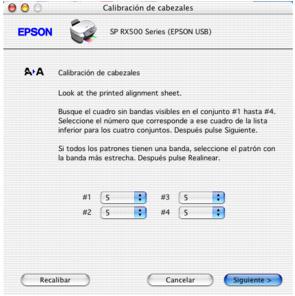
Nota: Este procedimiento muestra pantallas OS X. Las pantallas para otros sistemas operativos tendrán un aspecto similar.